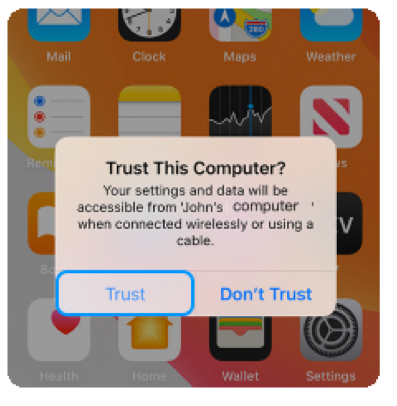Guía de usuario de WhatsApp Transfer
¿Nuevo en Mobitrix WhatsApp Transfer? Nosotros te cuidaremos. Haga clic aquí para saber cómo configurar el software y completar el proceso.
Transferir
- ¿Cómo transferir Whatsapp de Android a iPhone directamente?
- Forma indirecta de pasar chats de Whatsapp de Android a iPhone
Cómo transferir WhatsApp de iPhone a Android directamente
- Para mejorar la consistencia durante el proceso de transferencia, se recomienda que realices la transferencia de datos con la copia de seguridad y la restauración por separado siguiendo los pasos específicos(Consulte las pasos). Al hacer esto, puedes completar la transferencia sin conectar dos dispositivos al ordenador al mismo tiempo.
- Paso 1: Abre Mobitrix WhatsApp Transfer.
- Paso 2: Conecta el teléfono Android/iPhone al ordenador.
- Paso 3: Comienza la transferencia.
Abrir Mobitrix WhatsApp Transfer
Abre Mobitrix WhatsApp Transfer en tu ordenador. Selecciona la función "Transferir" en el lado izquierdo de la barra de herramientas. El icono correspondiente se ve así: ![]()
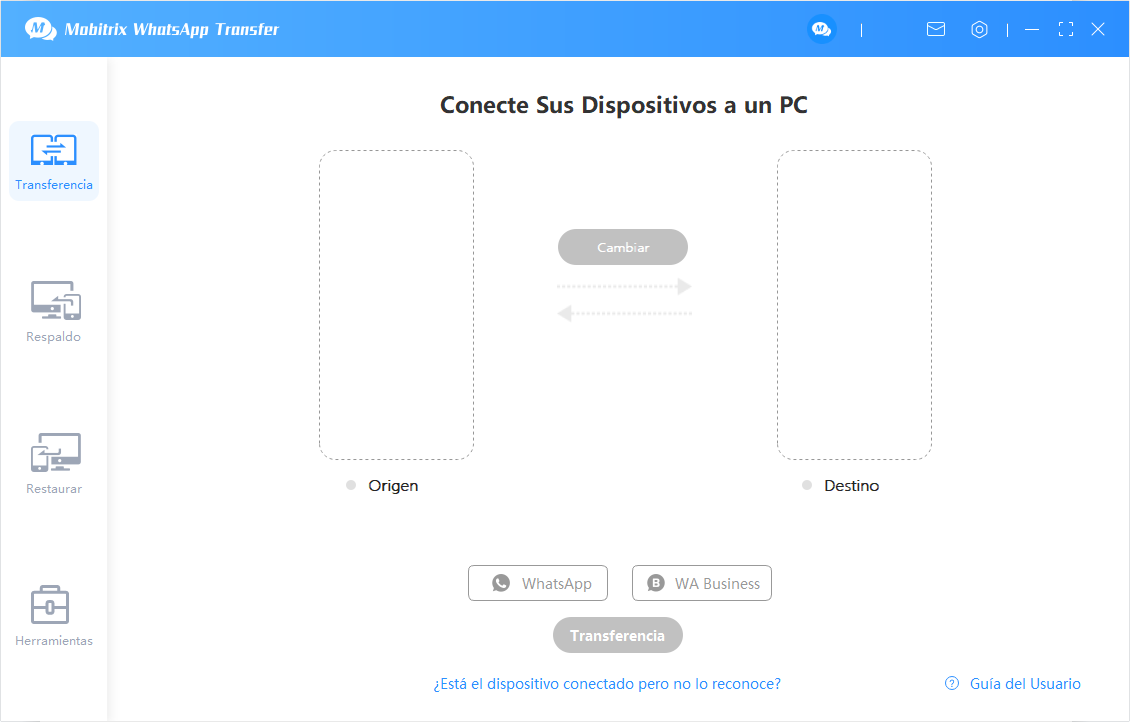
Conectar el teléfono Android/iPhone al ordenador.
Conecta el teléfono Android y el iPhone al ordenador a través de un cable USB.
Desbloquea el bloqueo de pantalla de Android/iPhone y haz clic en "Permitir"/"Confiar" en la ventana emergente.
Para Android:

Para iPhone:

Inicar la transferencia
Después de configurar el iPhone como "Fuente" y el teléfono Android como "Destino", haz clic en Transferir para iniciar el proceso de transferencia.
- Antes de iniciar la transferencia de iPhone a Android, debes iniciar sesión en tu cuenta de WhatsApp en tu iPhone.
Proceso de transferencia
Lee las instrucciones pertinentes como se muestra en la figura a continuación antes de transferir, y luego haz clic en "Continuar".
Necesitas hacer una copia de seguridad local de tu historial de chat de WhatsApp en en teléfono Android en lugar de Google Drive, y luego pulsa "Hecho".
Nota: Antes de realizar una copia de seguridad, debe desactivar el "cifrada de extremo a extremo".
Confirma nuevamente que has terminado de hacer la copia de seguridad de WhatsApp en tu dispositivo Android y luego haz clic en "Continuar".
La versión para desarrolladores de WhatsApp (100% de protección de su privacidad) se instalará en tu dispositivo Android. Después de completar la instalación, debes seguir las instrucciones para iniciar sesión en tu cuenta de WhatsApp y luego pulsa "Hecho".
Después de que se complete la transferencia, puedes iniciar sesión en WhatsApp en tu dispositivo iPhone.
Transferencia completada con éxito.
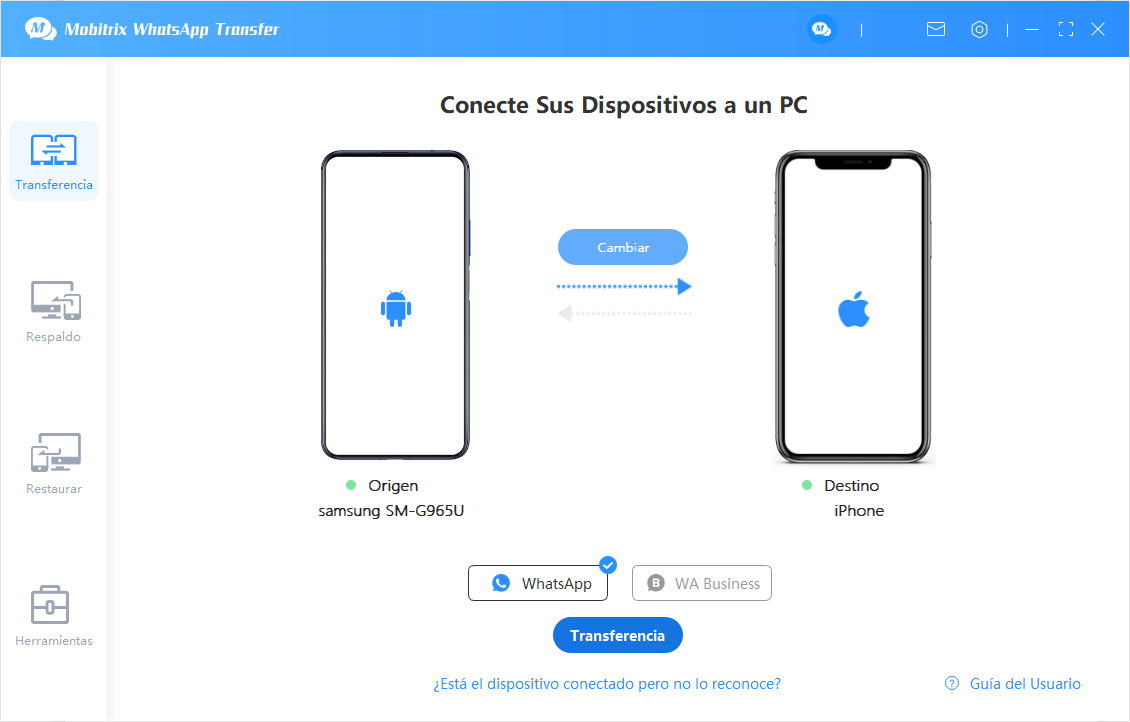
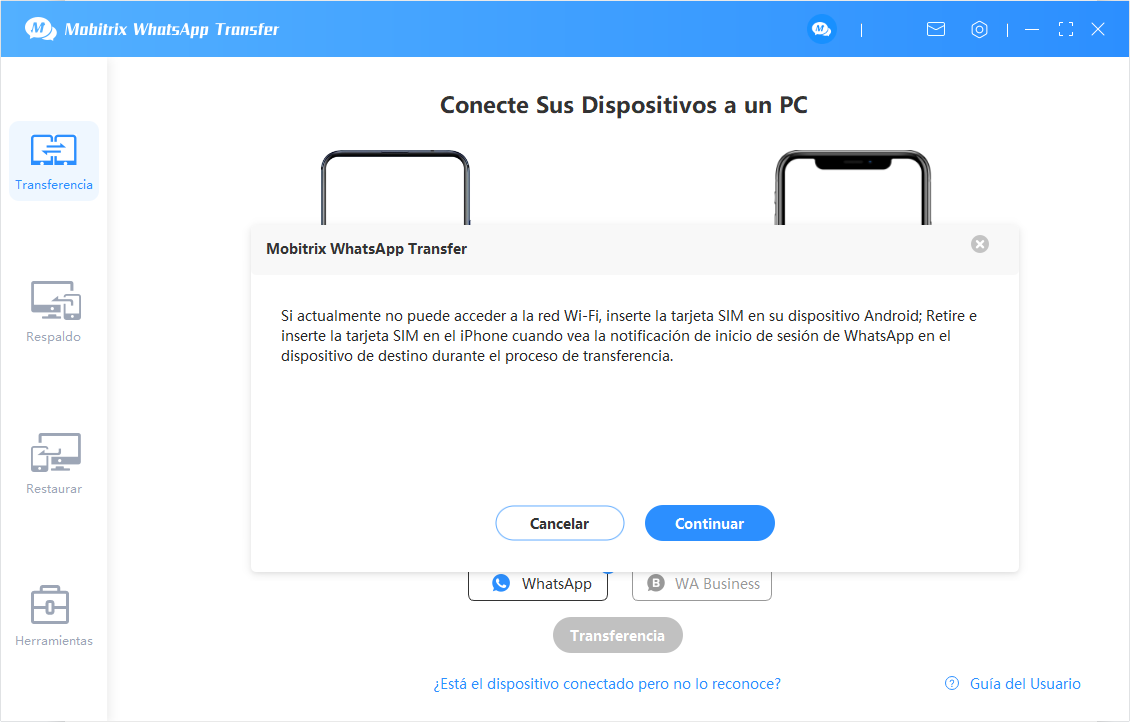
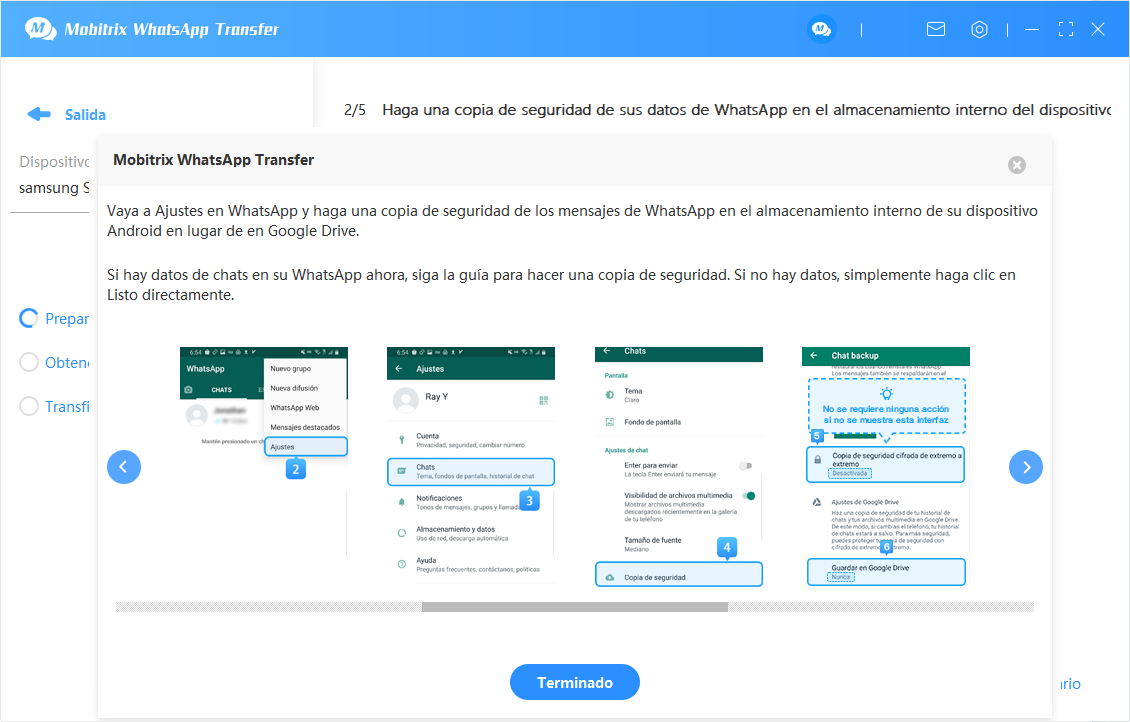
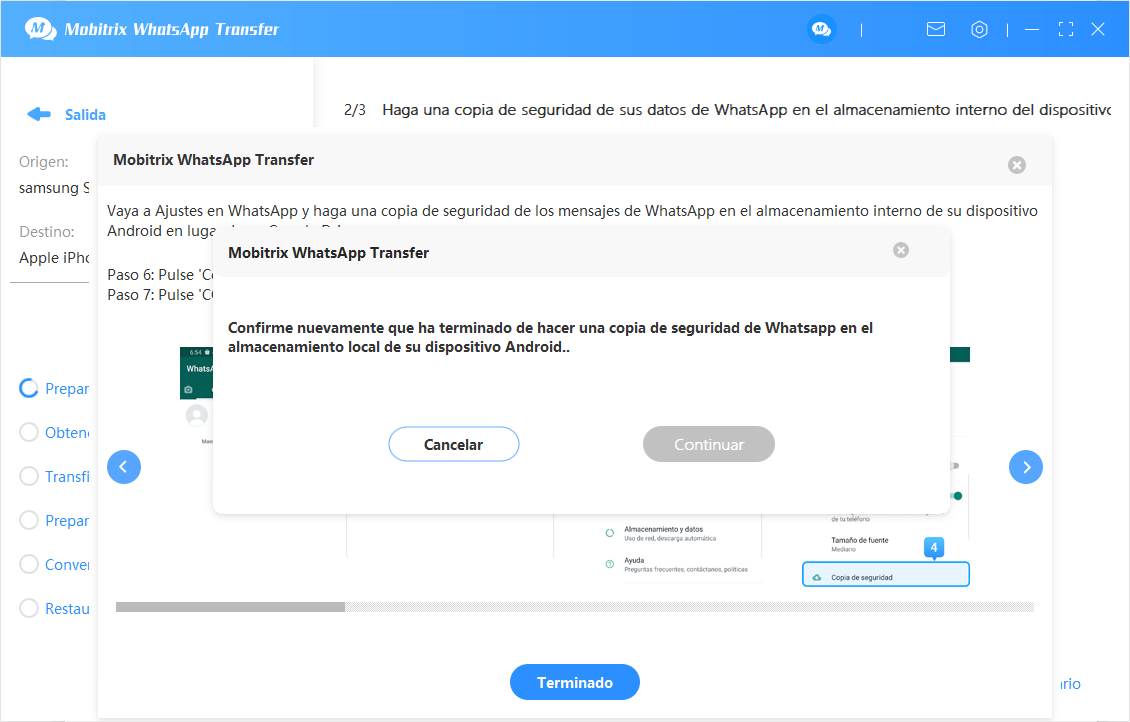
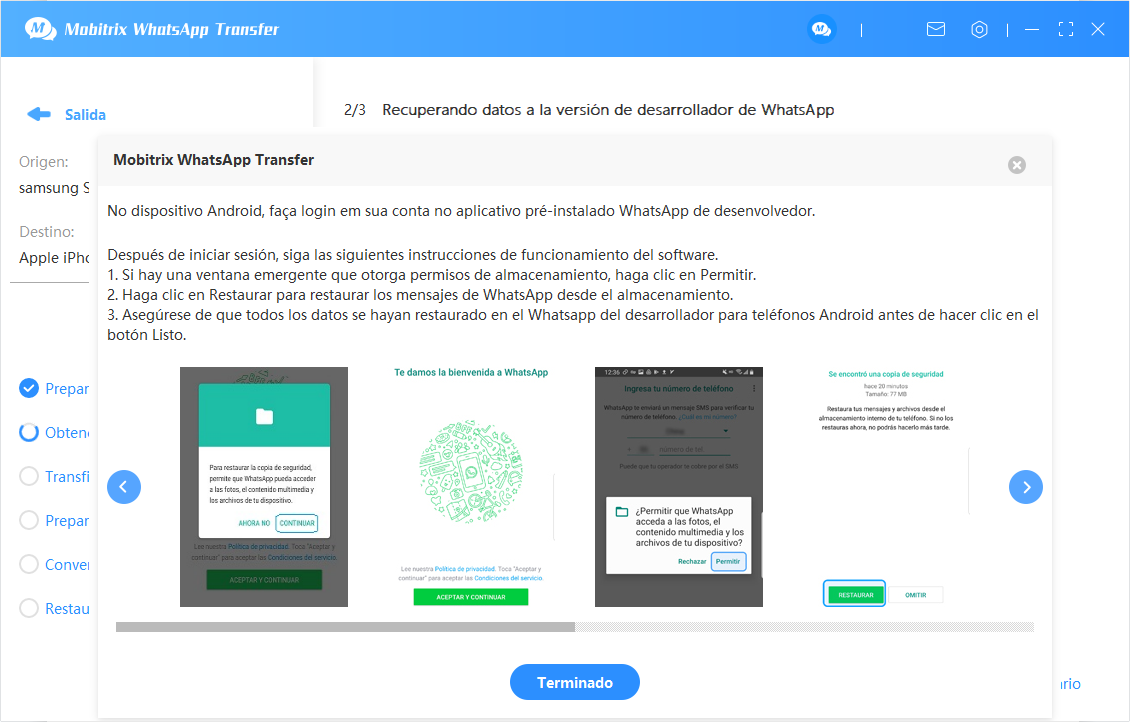
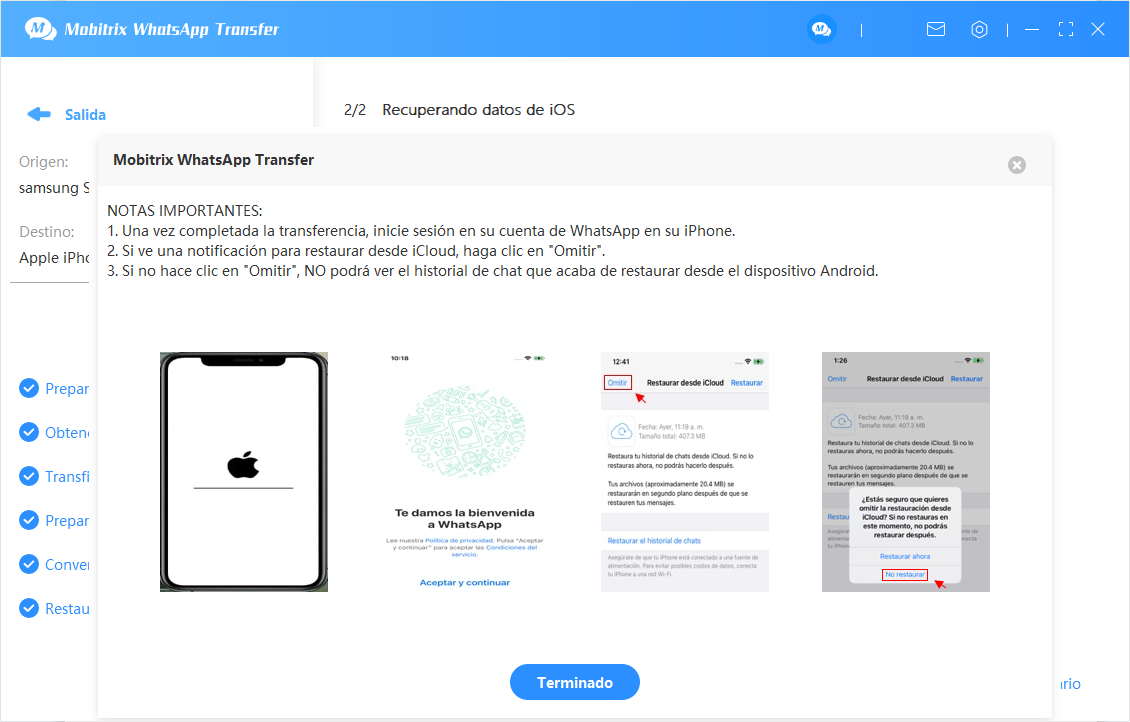
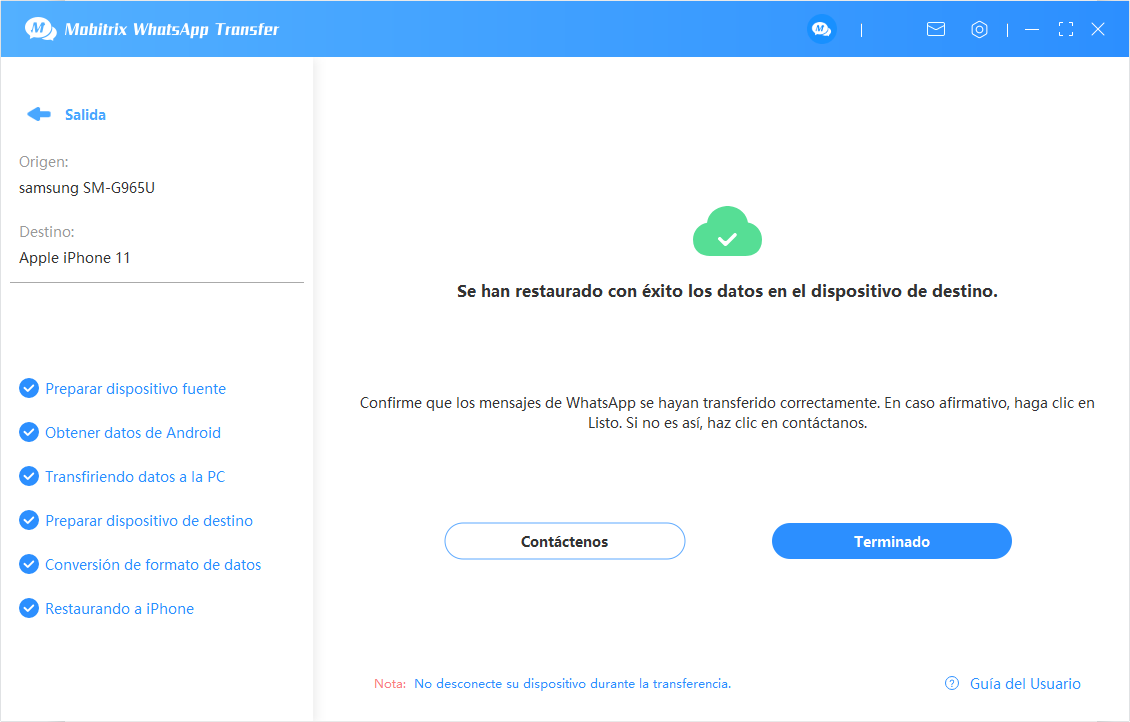
- Después de la restauración, tu iPhone se reiniciará, durante lo cual debes restablecer algunos de los ajustes. No te preocupes. No se perderán los datos.
- Durante el proceso de inicio de sesión en WhatsApp en el paso 3 anterior, si hay un mensaje que te pregunte si deseas recuperar los datos de iCloud, debes seleccionar "Omitir" y luego pulsa "Hecho" en la pantalla.
Forma indirecta de pasar chats de Whatsapp de Android a iPhone
- Para mejorar la consistencia durante el proceso de transferencia, se recomienda que realices la transferencia de datos con la copia de seguridad y la restauración por separado siguiendo los pasos específicos. Al hacer esto, puedes completar la transferencia sin conectar dos dispositivos al ordenador al mismo tiempo.
- Paso 1: Abre Mobitrix WhatsApp Transfer.
- Paso 2: Conecta tu Android al ordenador y luego inicia la copia de seguridad.
- Paso 3: Conecta el iPhone al ordenador e inicia la restauración.
Abre e instala Mobitrix WhatsApp Transfer
Abre Mobitrix WhatsApp Transfer en tu ordenador y haz clic en el icono de copia de seguridad en el lado izquierdo de la barra de herramientas. El icono correspondiente se ve así ![]()
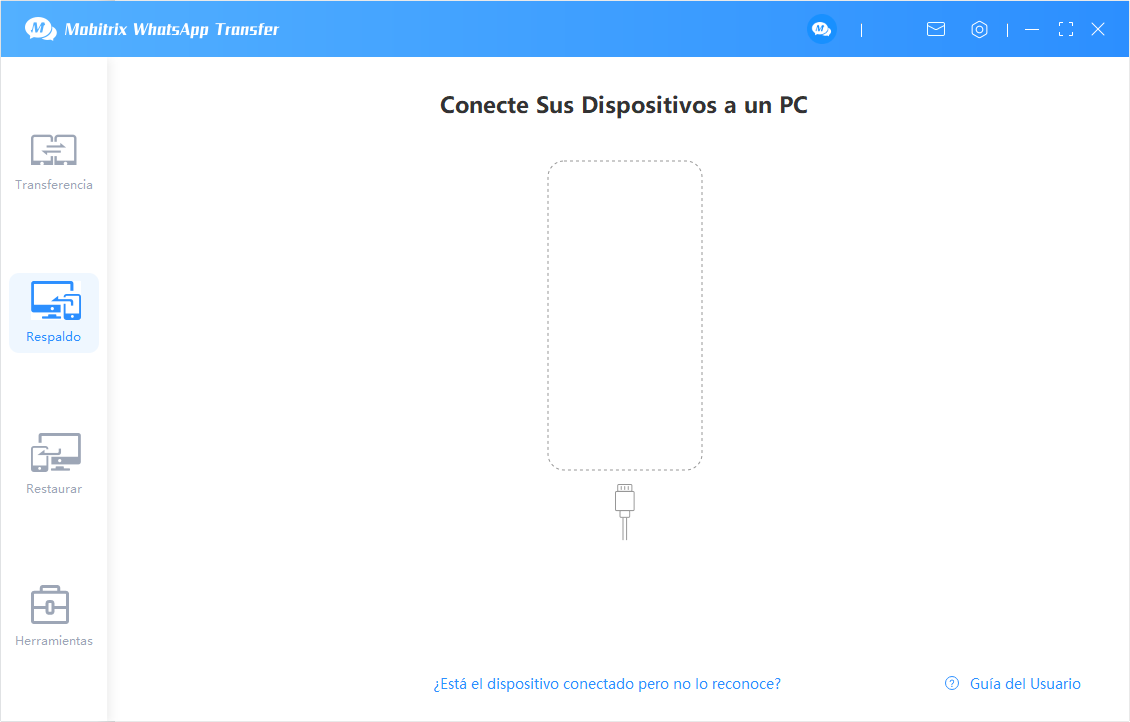
Conecta el teléfono Android al ordenador y luego inicia la copia de seguridad.
- Desactiva el bloqueo de pantalla de tu Android.
- Usa el cable empaquetado de fábrica para conectar tu dispositivo a la computadora.
Antes de hacer el respaldo, se recomienda que completes las siguientes operaciones para evitar que el proceso falle.
Conecta tu teléfono Android a tu computadora mediante un cable USB.
Por favor, desbloquea el bloqueo de pantalla de tu Android/iPhone y haz clic en "Permitir" en la ventana emergente.
Inicia el respaldo: Haz clic en el botón "Respaldar" para comenzar el respaldo.
Nota: Por favor, coloca tu dispositivo en una superficie plana durante el respaldo, lo cual podría evitar la interrupción inesperada entre tu dispositivo y la computadora.
Proceso de copia de seguridad de Android
Lee las instrucciones y haz clic en Continuar en la ventana emergente.
- Si tienes WhatsApp instalado en tu teléfono, pero Mobitrix te dice que WhatsApp no está instalado, quiere decir que tu WhatsApp es una versión no oficial. Puedes ir al siguiente enlace para transferir tus datos de WhatsApp manualmente. (https://www.mobitrix.com/es/common-errors.html#common-errors-faq-12)
Necesitas hacer una copia de seguridad de tu historial de chat de WhatsApp en tu dispositivo Android en lugar de Google Drive. Luego pulsa "Hecho" en la pantalla.
Confirma nuevamente que has terminado de hacer la copia de seguridad de WhatsApp en tu dispositivo Android y luego haz clic en "Continuar".
La versión para desarrolladores de WhatsApp (100% de protección de su privacidad) se instalará en tu dispositivo Android. Después de completar la instalación, debes seguir las instrucciones para iniciar sesión en tu cuenta de WhatsApp y luego pulsa "Hecho".
- Cuando inicies sesión en la versión para desarrolladores de WhatsApp, WhatsApp te solicitará acceso al almacenamiento, selecciona "Permitir".
Comprueba si los datos de tu historial de chat se han transferido a una versión personalizada de WhatsApp. Si es así, haz clic en SÍ.
Cuando se complete el proceso de copia de seguridad, puedes ver todos tus datos de WhatsApp, incluidas las imágenes, videos, documentos, etc. en tu ordenador haciendo clic en Ver.
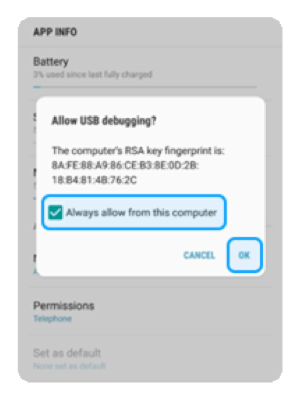
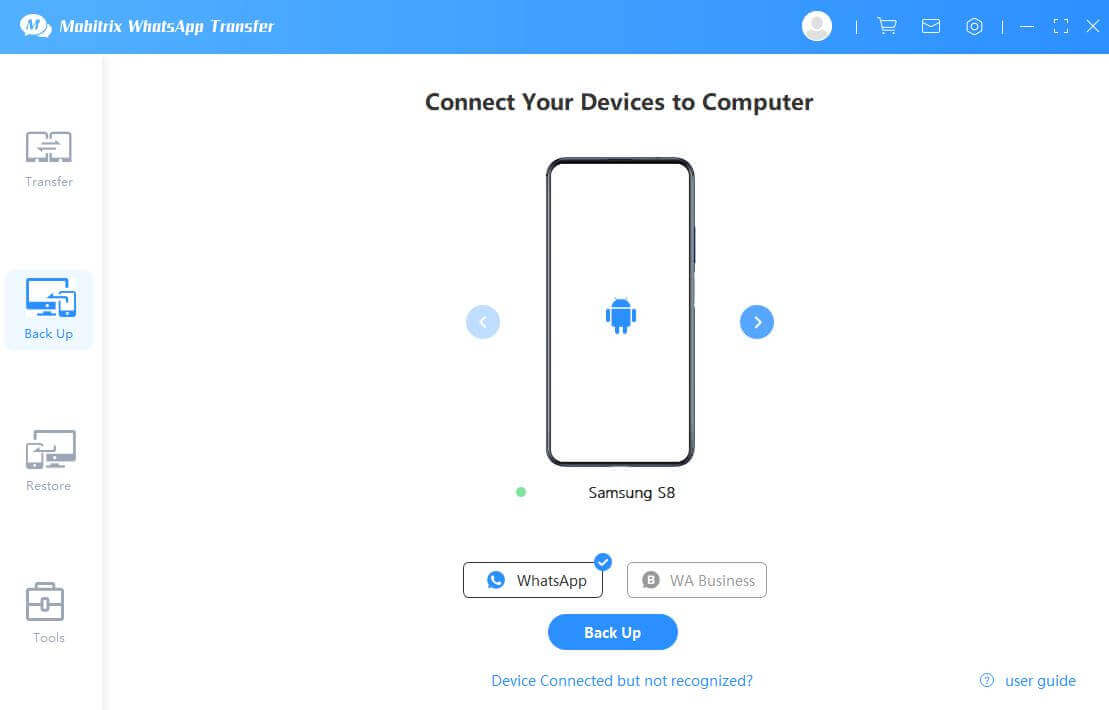
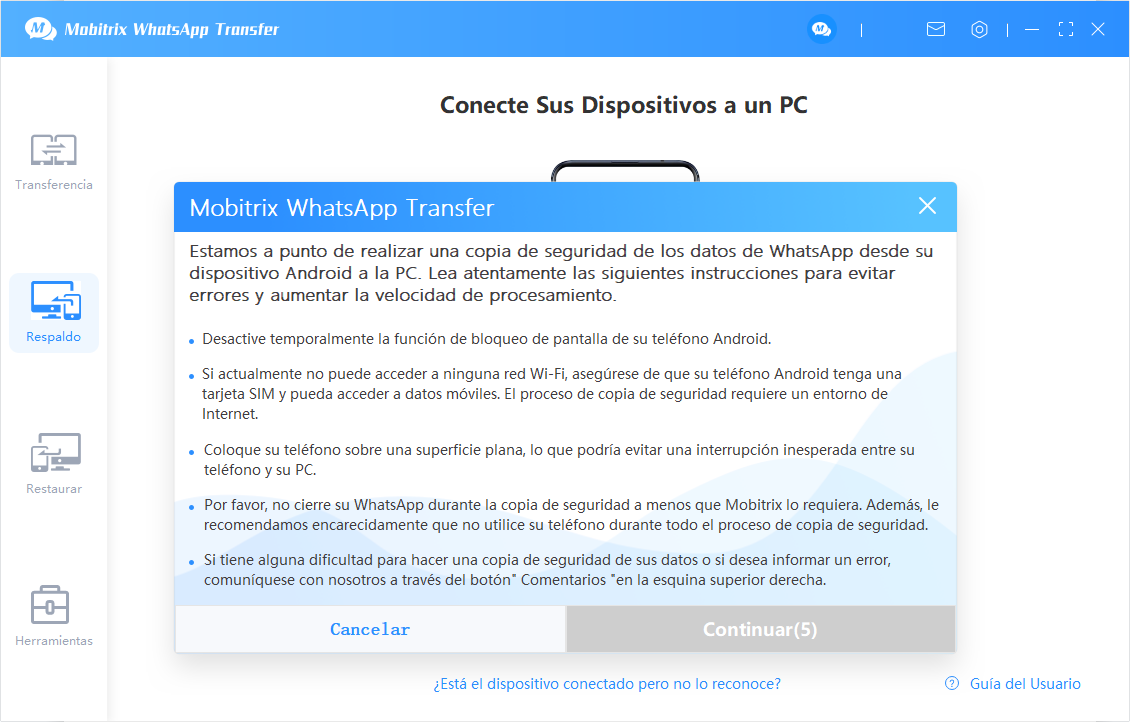
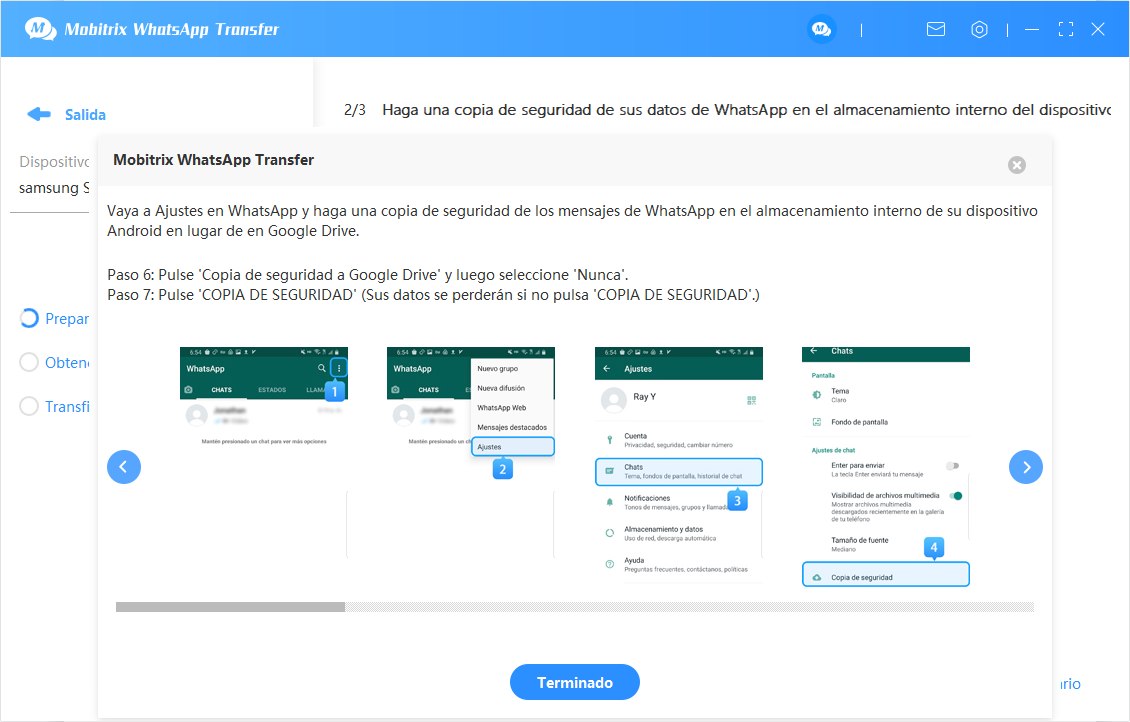
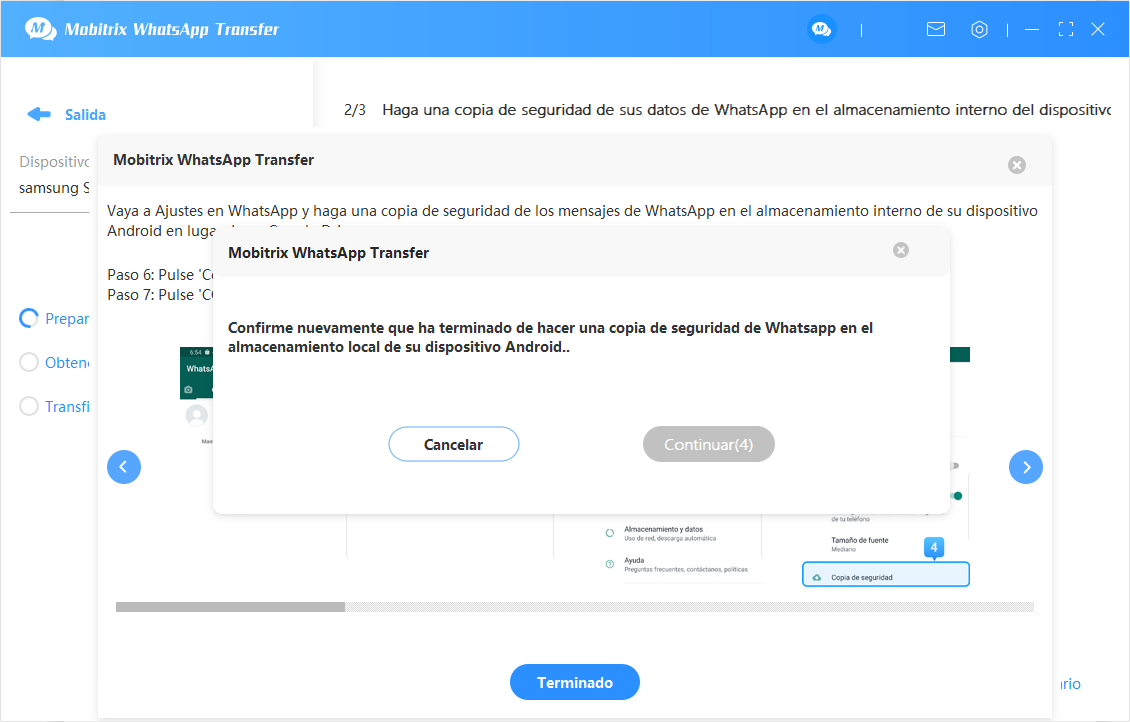
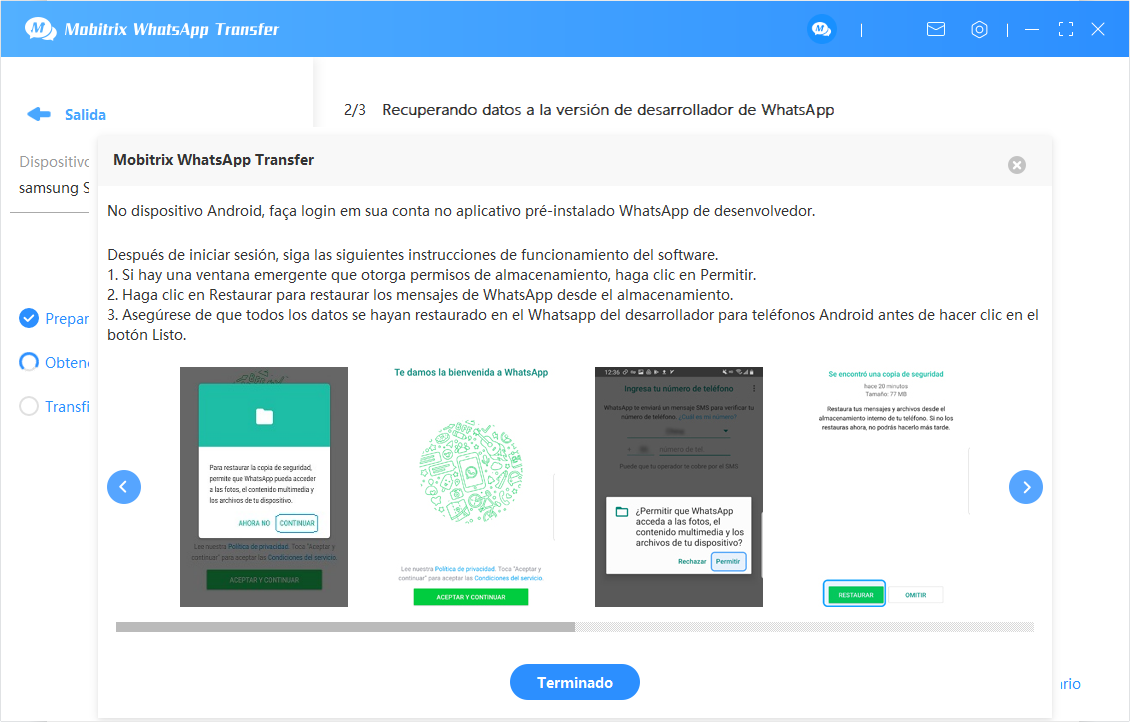
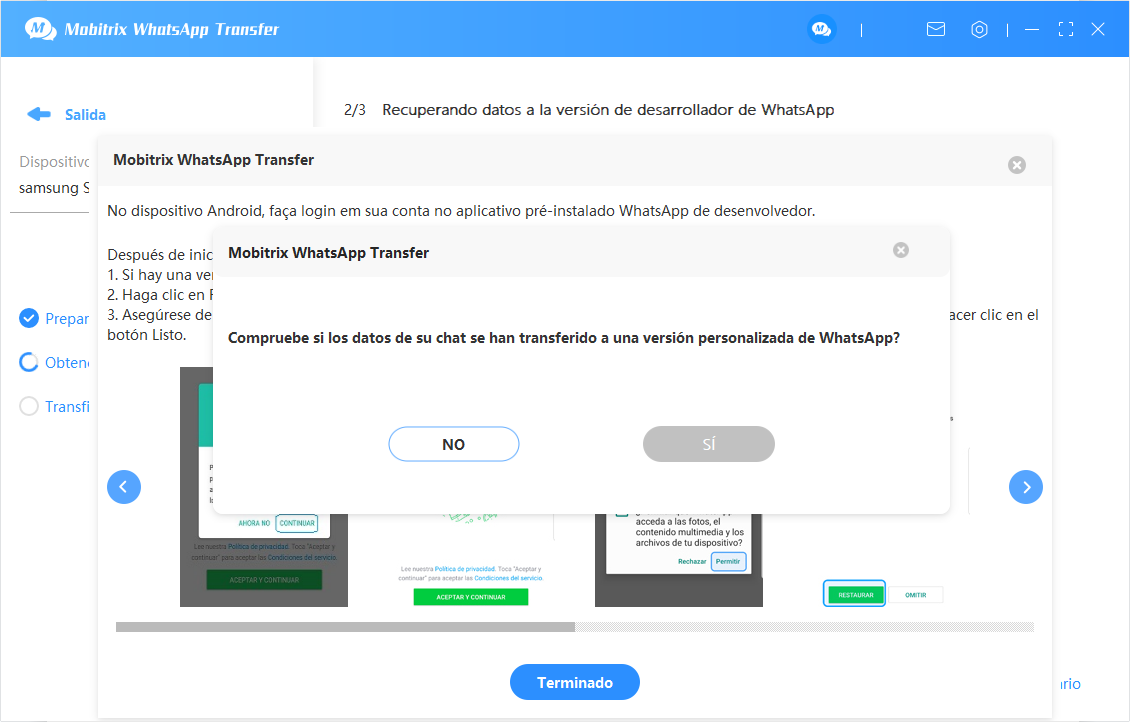
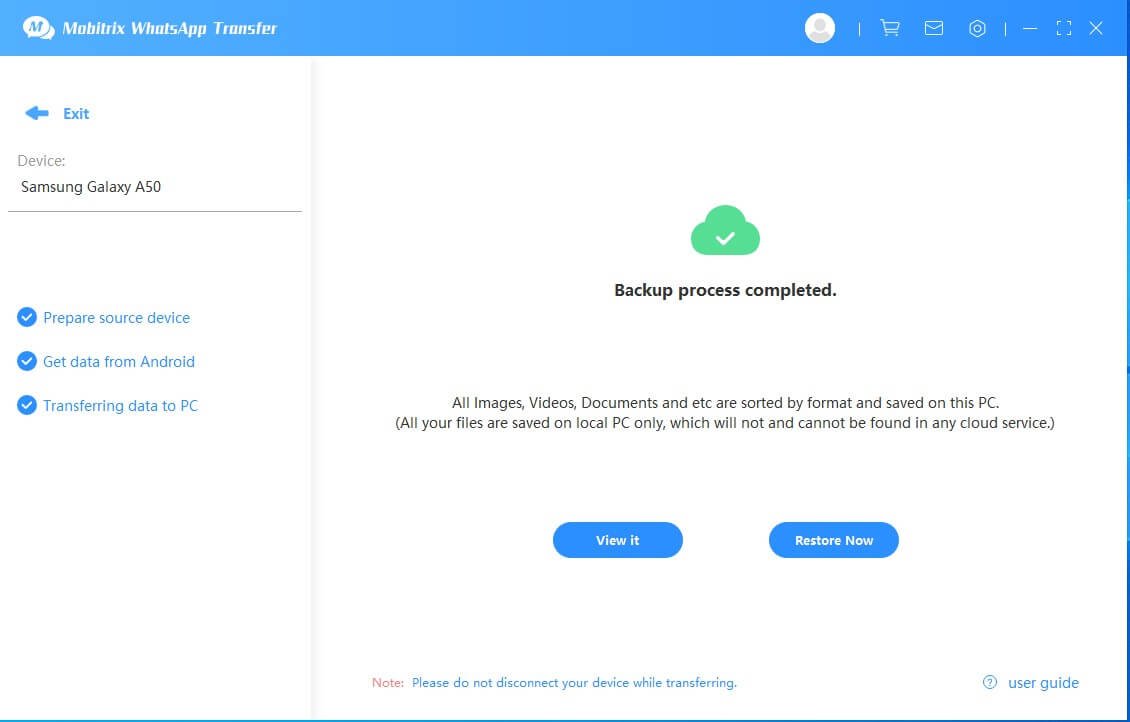
Conecta el iPhone al ordenador e inicia la restauración.
- Antes de restaurar, debes iniciar sesión en tu cuenta de WhatsApp en tu iPhone.
- Antes de restaurar, debes desactivar "Buscar mi iPhone" en tu iPhone.
Haz clic en "Restaurar" en el lado izquierdo de la barra de herramientas. El icono para iniciar la restauración se ve así:
 .
.Conectar el iPhone al ordenador.
Conecta el iPhone al ordenador a través de un cable USB.
Desbloquea la pantalla de tu iPhone y pulsa Confiar en la pantalla emergente.
Iniciar la restauración
Busca el archivo de copia de seguridad en la lista "Restaurar". Haz clic derecho en el archivo de copia de seguridad que deseas restaurar y haz clic en "Restaurar en el teléfono", y luego selecciona el dispositivo iPhone de destino que deseas restaurar.
- Antes de iniciar la transferencia, debes iniciar sesión en tu cuenta de WhatsApp en tu iPhone.
- Antes de restaurar, es necesario desactivar la app "Buscar" en tu iPhone.
- Haz clic con el botón derecho para "Restaurar en el teléfono", o puedes hacer clic directamente en el icono de restauración
 en el extremo derecho del archivo de la copia de seguridad. A continuación, puedes seleccionar el dispositivo de destino para hacer la restauración desde allí.
en el extremo derecho del archivo de la copia de seguridad. A continuación, puedes seleccionar el dispositivo de destino para hacer la restauración desde allí. - Haz clic en el icono de WhatsApp Business en la lista de restauración, que se ve así:
 .
. Proceso de restauración
- La duración de la restauración depende de la cantidad de tus datos de chat y la configuración de tu ordenador.
Cuando se complete la restauración, sigue las instrucciones en WhatsApp Transfer para iniciar sesión en WhatsApp en tu iPhone también.
Restauración exitosa.

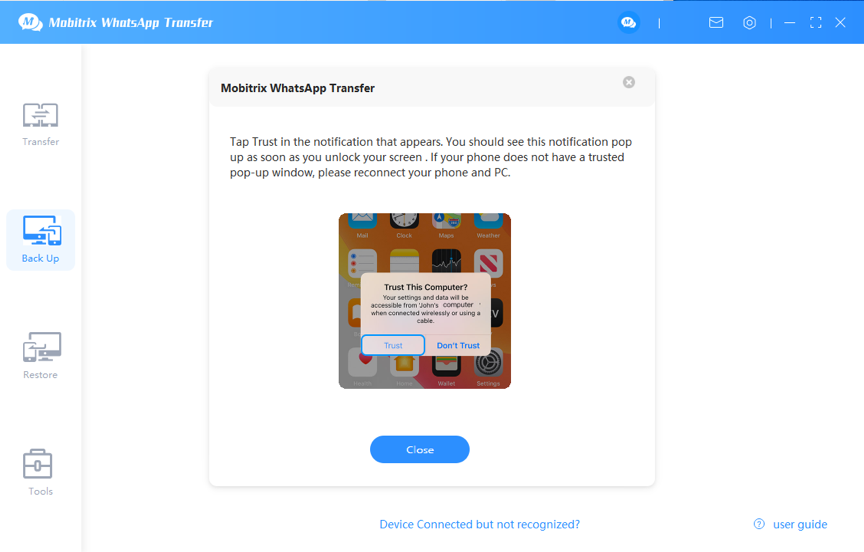
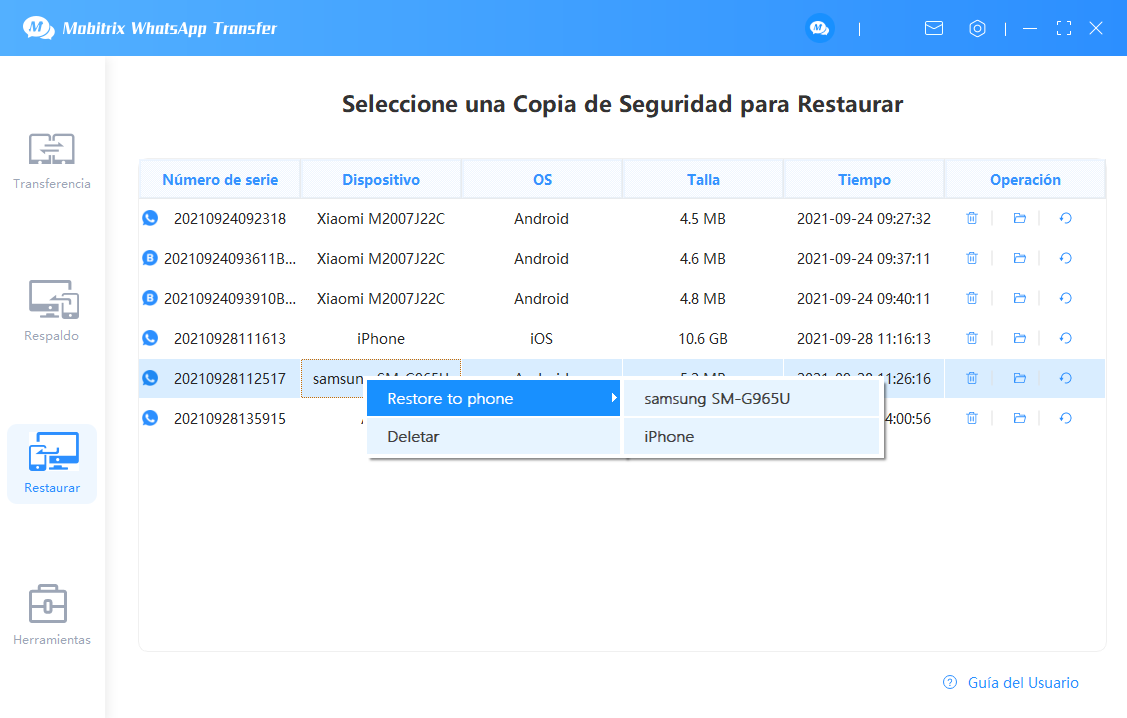
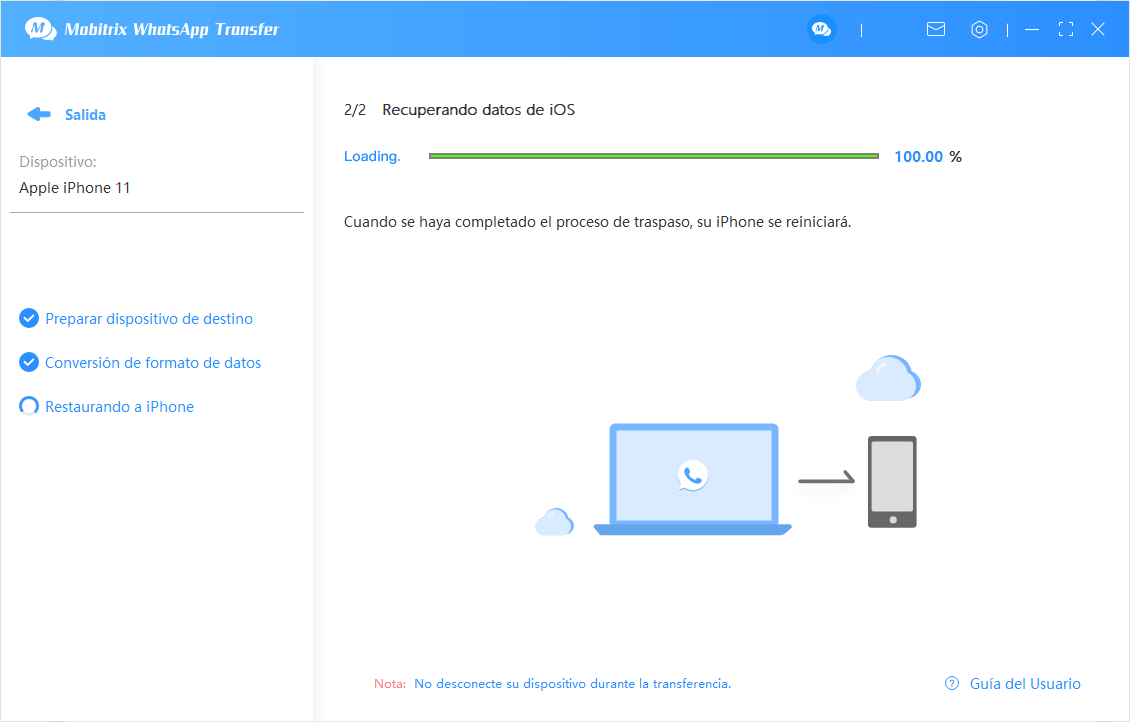
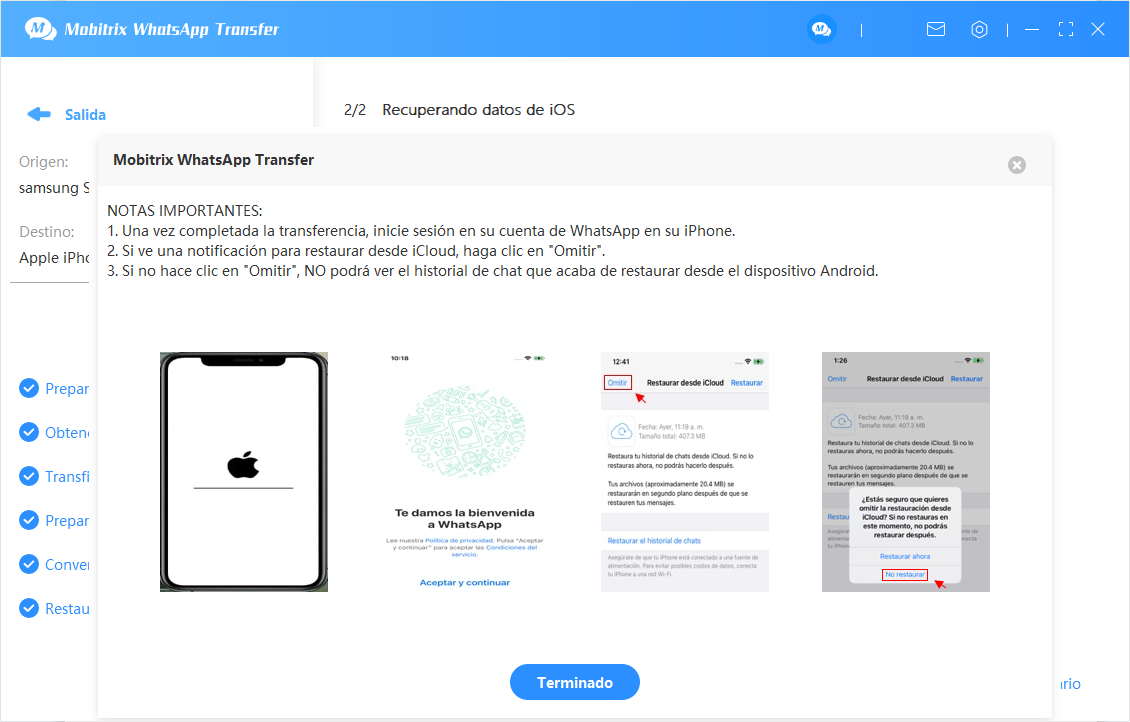
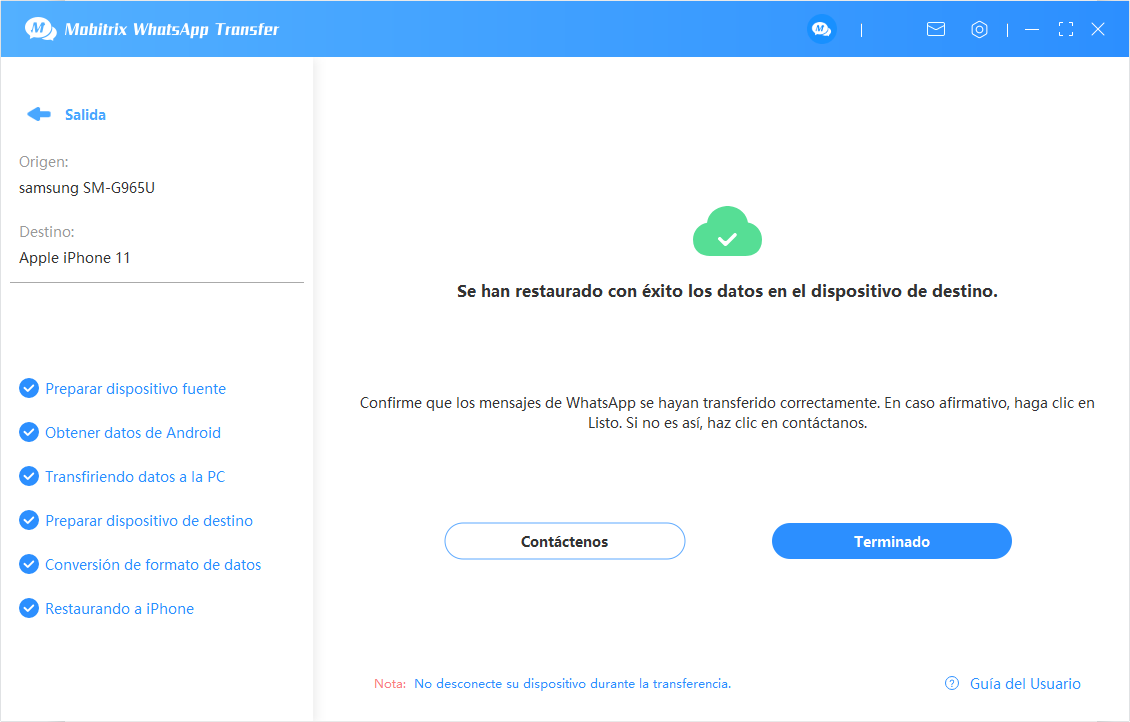
- Después de la restauración, tu iPhone se reiniciará, durante lo cual debes restablecer algunos de los ajustes. No te preocupes. No se perderán los datos.
- Antes de restaurar, es necesario desactivar la app "Buscar" en tu iPhone.
- Durante el proceso de inicio de sesión en WhatsApp en el paso 1 anterior, si hay un mensaje que te pregunte si deseas recuperar los datos de iCloud, debes seleccionar "Omitir" y luego pulsa "Hecho" en la pantalla.